¿Cómo Sincronizar Calendario Entre iPhone y Android?
Si ha cambiado recientemente desde el iPhone a Android, o desde Android a iPhone, debe haber alguna información importante que desea continuar utilizar en su nuevo dispositivo. Como la mayoría de las personas dependen mucho en calendario o agenda aplicaciones, que les gustaría mover el calendario a otro dispositivo móvil.
Este texto es para sugerirle algunos métodos para sincronizar el calendario entre el iPhone y Android.
Parte 1: Sincronizar calendario de iPhone con Android
Gmail sierve como una herramienta para sincronizar el calendario del iPhone a Android. Si usted no tiene cuenta de Gmail aún, vaya a registrar uno. No va a tomar más tiempo.
En primer lugar, asegúrese de que su iPhone está bien conectado con el Internet, y luego vaya a registrar la cuenta de Google en el iPhone.
– Abre Ajustes en tu iPhone
– Haga clic en Correo, Contactos, Calendarios> Añadir cuenta> Gmail
– Ingrese el inicio de sesión > Siguiente (en la parte superior derecha de la pantalla)
– Cuando aparece el Servidor, introduzca m.google.com.
– Pulse en Siguiente de nuevo
– Permite Opciones de Sincronizar calendario
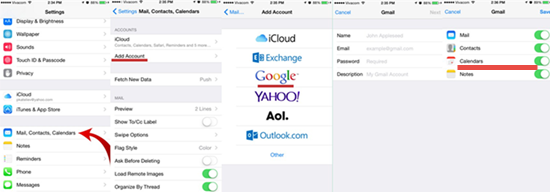
Nota: Si ya tiene una cuenta de Google, simplemente haga clic en la cuenta de Google y habilite Calendarios deslizando el botón de izquierda a derecha.
– Vuelva a la pantalla de inicio de tu iPhone y toque la aplicación Calendario
– Toque un evento para abrir la página de detalles, pulse Calendario en el menú para ver los lugares disponibles para guardar los archivos. Si usted quiere guardar en Google, toque en el nombre de Google de la lista. Entonces la sincronización comienza.
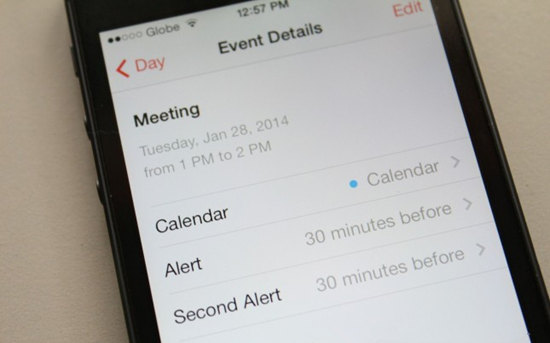
– Dentro de unos momentos, su entrada iPhone será factible en la aplicación Calendario de su dispositivo Android.
Parte 2: Transferir Calendario Android a iPhone
Bueno, el proceso de transferir el calendario de Android para iPhone es algo similar a la del iPhone a Android. En primer lugar, por favor vaya a registrar la cuenta de Google en su dispositivo Android.
– Abre Ajustes en el teléfono Android
– Haga clic en Cuenta > Añadir cuenta> Google
– Llene información requerida> pulse Siguiente
– Haga clic en Sincronizar Calendario de la lista
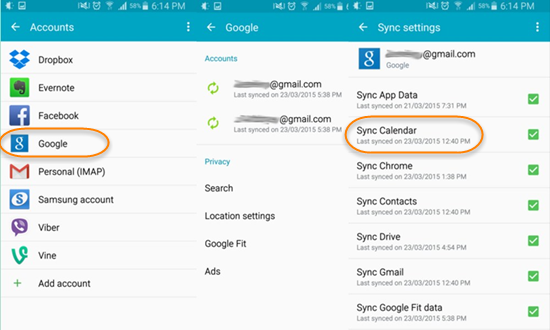
– Passe a tu iPhone, repite los pasos descritos en la Parte 1 para crear la cuenta de Google en el iPhone
– Asegúrese de que el Calendario está encendido, pulse OK y la sincronización se inicia.
Esta es una forma sencilla de transferir el calendario entre iPhone y Android. Sin embargo, si usted tiene un montón de citas, la transferencia manual es definitivamente muy tedioso y lento. Por suerte, hay una otra herramienta que puede ayudarle.
Parte 3: Un Clic para transferir Calendario Entre iPhone y Android
Jihosoft Transferencia de Datos Teléfono es una aplicación que le proporciona una solución de un solo clic para transferir el canlendario entre iPhone y Android. No importa cuántas entradas del calendario o eventos que tiene, usted simplemente puede moverlos de un teléfono a otro mediante un solo clic.
Lo que hay que hacer es instalar y ejecutar el software en su ordenador, conecte los dos dispositivos al ordenador y cuando son detectados por el programa, seleccione el calendario y haga clic en el botón “Copiar”.
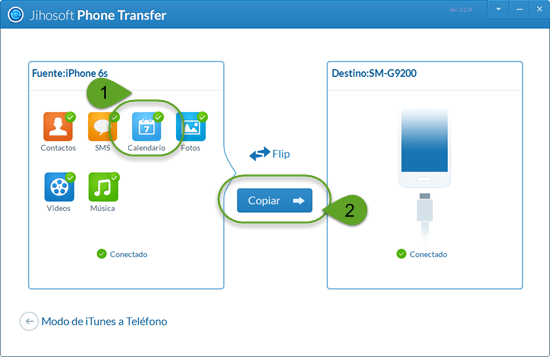
Aparte de calendario, los contactos, SMS, fotos, videos, música, aplicaciones y conversación WhatsApp también pueden transferir fácilmente entre iPhone/iTunes y Android. Si usted tiene un teléfono nuevo, supongo que hay más de una cosa que desea transferir desde el teléfono antiguo al nuevo. ¿Por qué no dejar esta herramienta te ayudar?
Para conocer más detalles sobre cómo utilizar esta software, se puede consultar la Guía de Usuario de Jihosoft Transferencia de Datos Teléfono.


